クイックスタート: Azure portal を使用して Azure Monitor for SAP solutions をデプロイする
このクイックスタートでは、Azure portal を使用してリソースをデプロイし、プロバイダーを構成することで、Azure Monitor for SAP solutions の使用を開始します。
前提条件
Azure サブスクリプションをお持ちでない場合は、開始する前に 無料アカウント を作成してください。
Azure Monitor インスタンスを作成する前にネットワークを設定します。
ソース SAP システムの仮想ネットワークにアクセスできる Azure Monitor for SAP solutions 用の仮想ネットワークを作成するか選択します。
Microsoft.Web/serverFarms に割り当てられたサブネット委任を使用して、Azure Monitor for SAP solutions に関連付けられた仮想ネットワークに、IPv4/25 以上のアドレス範囲を持つサブネットを作成します。
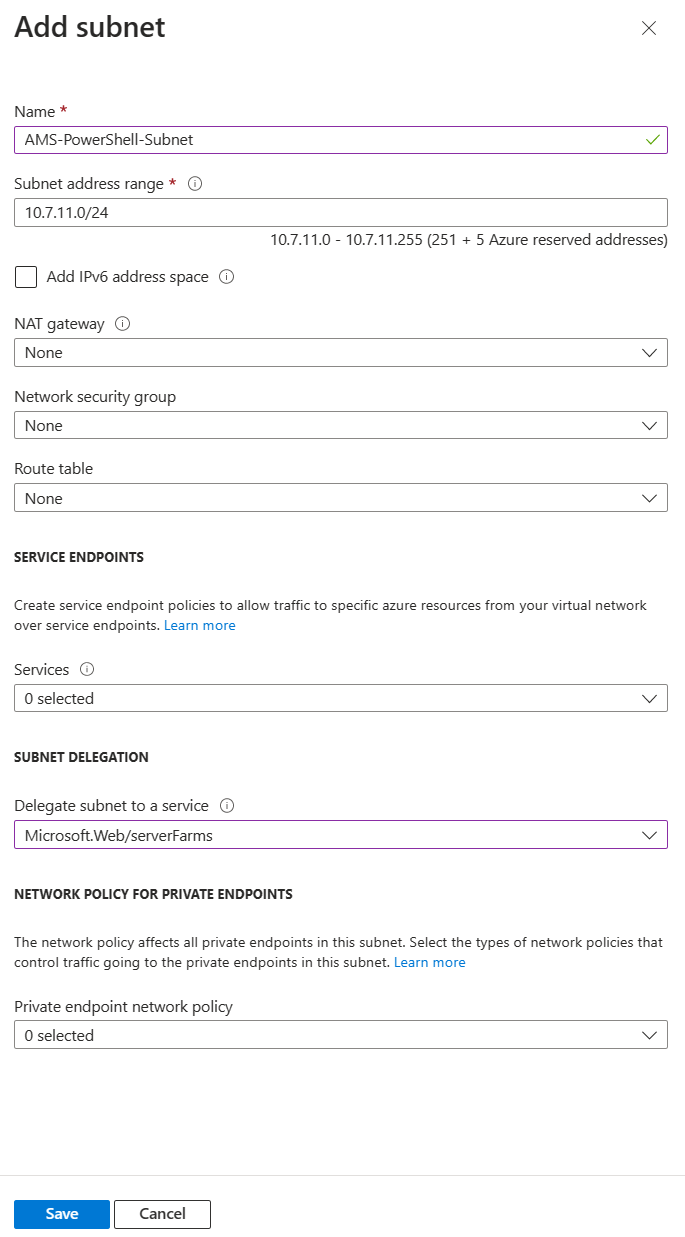
Azure Monitor for SAP solutions の監視リソースを作成する
Azure portal にサインインします。
検索ボックスで Azure Monitor for SAP solutions を検索して選択します。
[基本] タブで、必要な値を指定します。
- [サブスクリプション] で、Azure サブスクリプションの詳細を追加します。
- [リソース グループ] で、新しいリソース グループを作成するか、サブスクリプションの下にある既存のものを選択します。
- [リソース名] に、Azure Monitor for SAP solutions インスタンスの名前を入力します。
- [ワークロード リージョン] で、監視リソースが作成されるリージョンを選択します。 仮想ネットワークのリージョンと一致していることを確認します。
- [サービス リージョン] は、プロキシ リソースが作成される場所です。 プロキシ リソースでは、ワークロード リージョンにデプロイされたすべての監視リソースを管理します。 サービス リージョンは、ユーザーによる [ワークロード リージョン] の選択に基づいて自動的に選択されます。
- [仮想ネットワーク] には、監視のために SAP システムに接続している仮想ネットワークを選択します。
- [サブネット] には、SAP システムに接続しているサブネットを選択します。 既存のサブネットを使用するか、新しく作成することができます。 IPv4/25 ブロック以上である必要があります。
- [Log Analytics] では、既存の Log Analytics ワークスペースを使用するか、新しく作成することができます。 新しいワークスペースを作成すると、他の監視リソースと共に、管理対象リソース グループ内に作成されます。
- [管理対象リソース グループ名] に、一意の名前を入力します。 この名前は、すべての監視リソースを含むリソース グループを作成するために使用されます。 リソースの作成後にこの名前を変更することはできません。
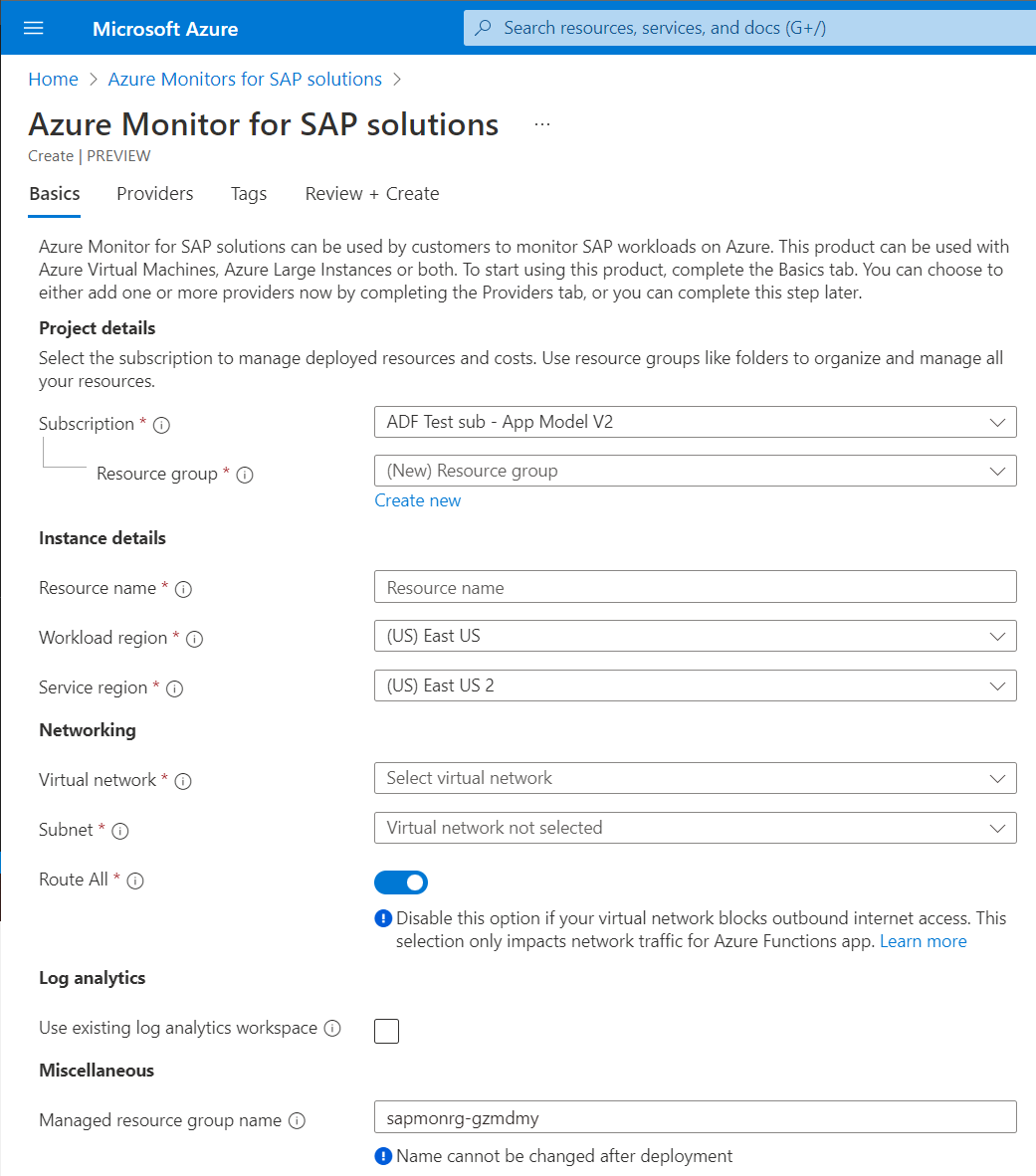
[プロバイダー] タブでは、監視リソースと一緒にプロバイダーを作成することができます。 プロバイダーは、後から Azure Monitor for SAP Solutions リソースの [プロバイダー] タブに移動して作成することもできます。
[タグ] タブでは、監視リソースにタグを追加できます。 タグ ポリシーを設定している場合は、必ずすべての必須タグを追加してください。
[確認および作成] タブで詳細を確認して、[作成] を選択します。
Azure Monitor for SAP solutions でプロバイダーを作成する
プロバイダーを作成するには、次の記事を参照してください。
- SAP NetWeaver プロバイダーの作成
- SAP HANA プロバイダーの作成
- Microsoft SQL Server プロバイダーの作成
- IBM Db2 プロバイダーの作成
- オペレーティング システム プロバイダーの作成
- 高可用性プロバイダーの作成
次のステップ
Azure Monitor for SAP solutions の詳細について学習します。